1.0.15 • Published 2 years ago
safecommit v1.0.15
SafeCommit
SafeCommit的初衷是规范工程代码风格以及commit风格,与此同时也对开发人员更加的友好和无感知。
环境
- 系统环境: Mac OS X
- Node版本: >= 9.9.0
快速上手
1.安装
Node(如果你已经安装node可以跳过此节)
你可以通过Node官网直接下载pkg来手动安装。
或者也可以通过brew来一键安装。
brew install node安装完成之后,使用下列的命令查看当前Node的版本。
node -vnpm(如果你已经安装npm可以跳过此节)
curl -L https://www.npmjs.com/install.sh | shSafeCommit安装
npm install safecommit -g2.使用
当您想使用git commit操作的时候,请使用git sc进行替代。
3.使用步骤
- 选择当前仓库的语言环境

- 如果存在违反lint的代码,那么根据不同的语言环境将会输出不同的提示
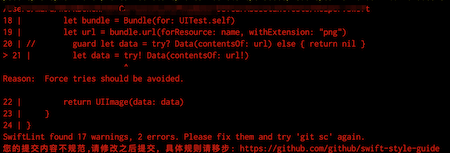
- 代码都符合规范,那么会提示本次提交的相关信息
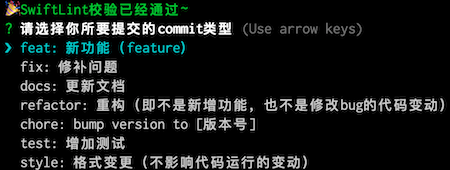
- 最后提交成功

注意:如果您习惯使用SourceTree等GUI工具,那么请您在您的项目中至少第一次使用
git sc进行提交,此后的所有操作都可以在您的GUI工具中进行。
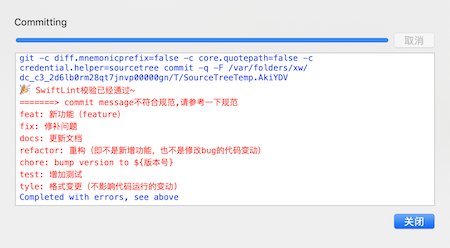
4. 进阶使用
1.重置当前仓库的配置(还原配置)
使用该命令可以使得你当前的仓库重置,所有的设定都还原初始。
git sc -s或者
git sc --reset2.配置全局文件
如果你希望使用团队统一的配置,将配置文件保存在远程Git仓库中,然后通过下面的命令进行全局配置。 配置完成之后,所有的Swift工程都将应用该配置,除非该工程本地存在
.swiftlint.yml文件。
git sc -c <https://example/swiftlint.yml>或者
git sc --swift-config <https://example/swiftlint.yml>3.Git镜像
如果您还是更习惯于通过类似git commit -m 'this is a message'的方式来提交代码,那么我们也提供了Git的镜像功能。
git sc -m this is a message'4.自动格式化
如果您所使用的lint工具支持自动格式化,那么您可以使用以下的指令来进行自动格式化。
git sc -a或者
git sc --auto-format5. 常见问题
1. 无法找到最新的版本号
请尝试下列命令之后再安装:
npm config set registry https://registry.npmjs.org/贡献
感谢以下开发者的贡献。